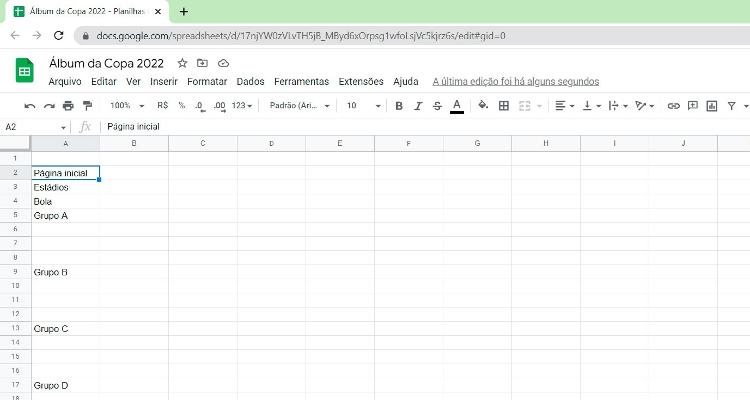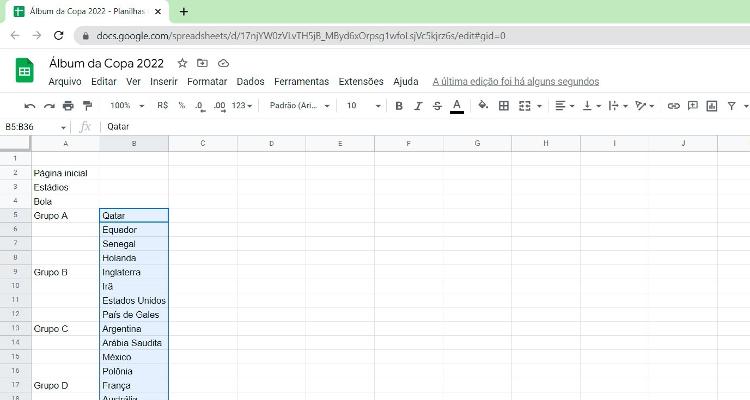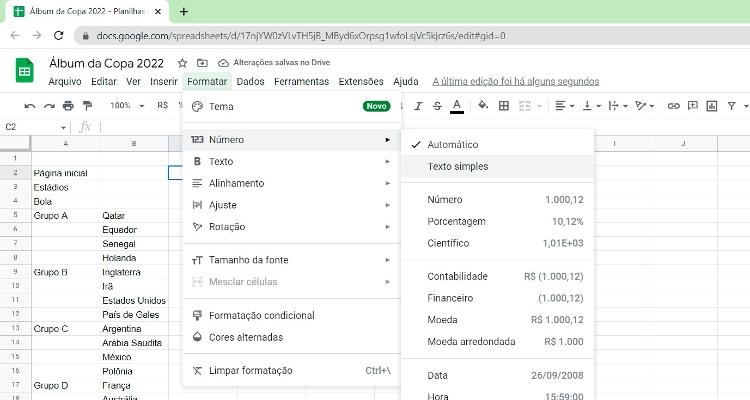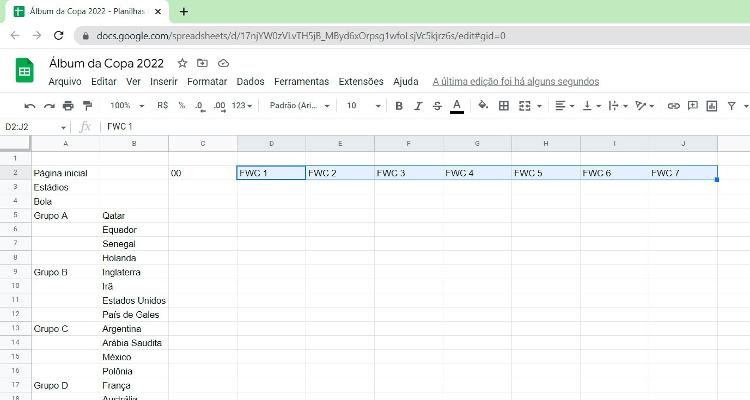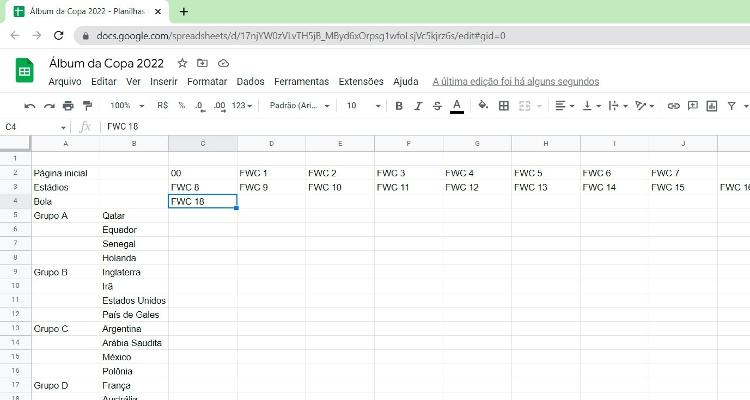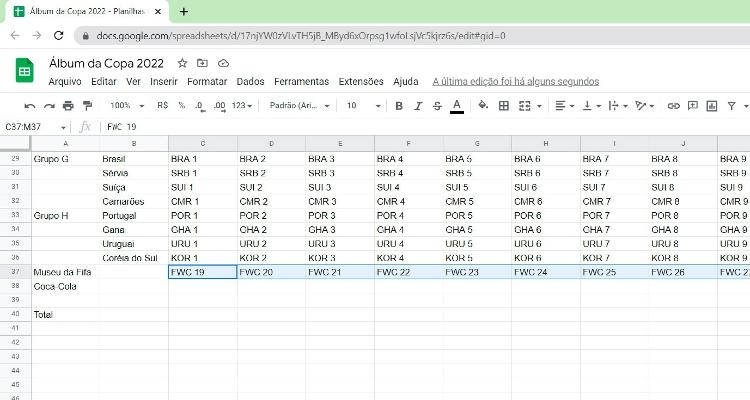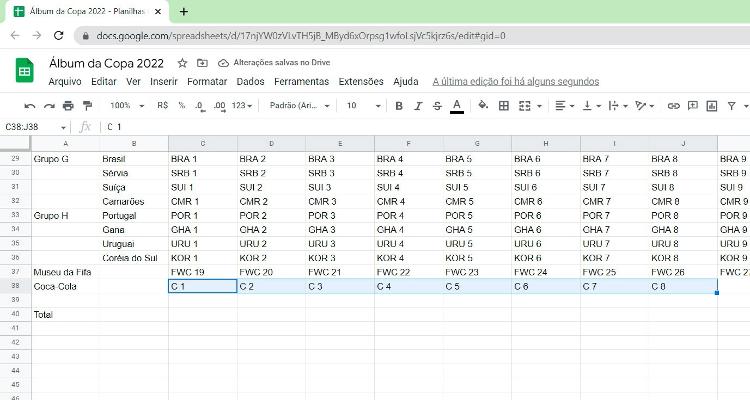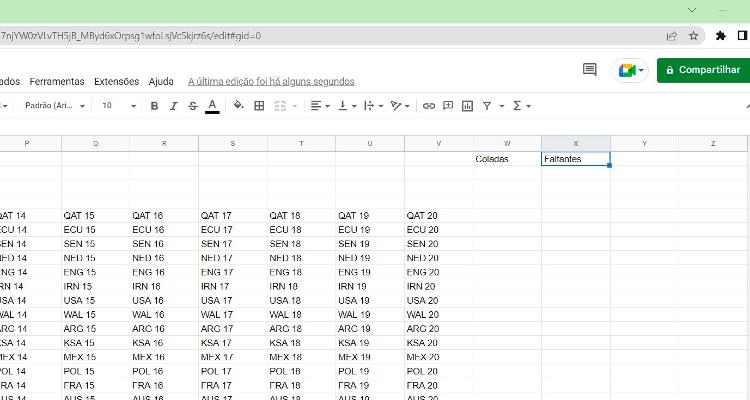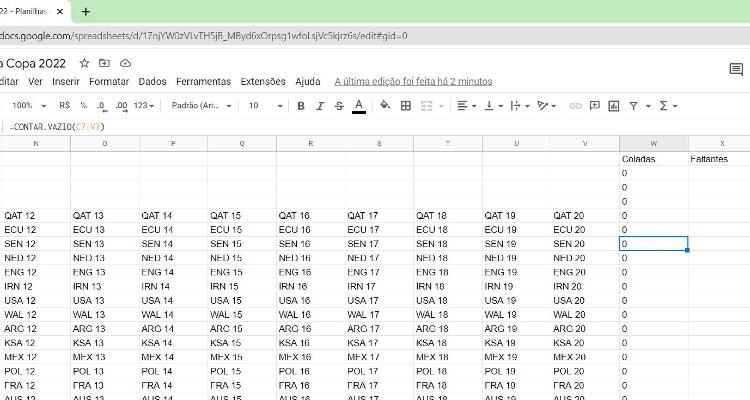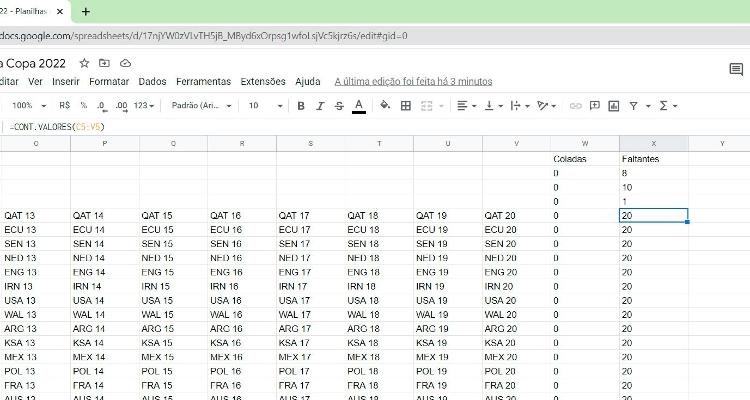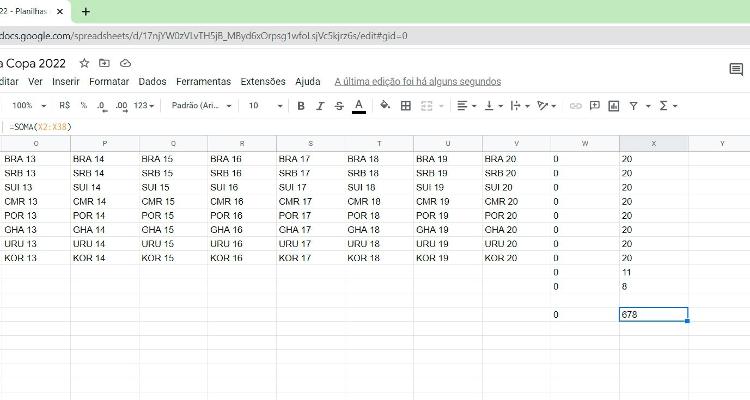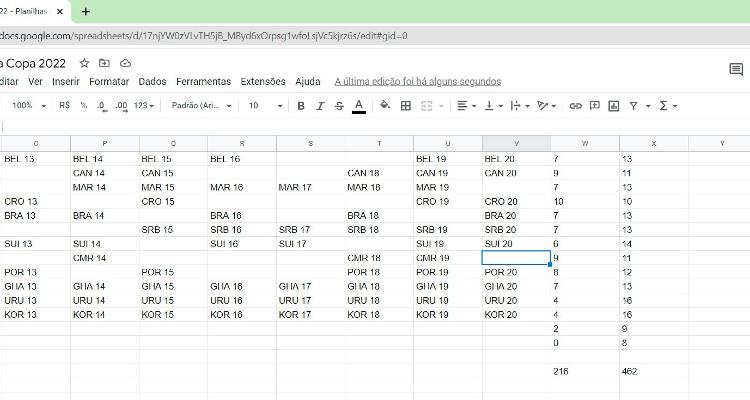[ad_1]
A Copa do Mundo está chegando e uma das suas maiores tradições, o álbum de figurinhas, já virou mania entre os brasileiros novamente. Para completar sua coleção, o ideal é que você faça troca com outros colecionadores periodicamente.
No entanto, nem sempre você está com o álbum em mãos para saber o que você já tem.
Para facilitar a sua vida, existem alguns aplicativos para Android e iOS que podem ajudar nessa tarefa.
Você também pode preferir a velha e boa planilha para fazer o controle das suas figurinhas.
Tilt recomenda o uso do Google Sheets, que é grátis e pode ser acessado de onde você quiser —pelo computador ou celular.
O UOL pode receber uma parcela das vendas pelos links recomendados neste conteúdo. Preços e ofertas da loja não influenciam os critérios de escolha editorial.
As instruções abaixo servem para fazer uma tabela básica.
Quem conhece mais a fundo a ferramenta pode enfeitá-la mais, com células coloridas, bordas, alinhamento, formatação de texto, etc.
Para a maioria das pessoas, porém, esse modelo deve bastar. A planilha mostra quais figurinhas têm, quais faltam e total de coladas/faltantes.
Veja o passo a passo:
- Entre nas Planilhas do Google com sua conta do Gmail e crie uma nova planilha na opção “Em Branco”.
Imagem: Reprodução - Dê um título a sua planilha, como “Álbum da Copa 2022”, e escreva em cada linha da primeira coluna o nome das principais seções do álbum de figurinhas:
Página inicial (A2)
Estádios (A3)
Bola (A4)
Grupo A (A5)
Grupo B (A9)
Grupo C (A13)
Grupo D (A17)
Grupo E (A21)
Grupo F (A25)
Grupo G (A29)
Grupo H (A33)
Museu da Fifa (A37)
Coca-Cola (A38)
Total (A40)Imagem: Reprodução - Nas células B5 a B36, escreva nesta ordem (ou copie e cole) o nome das seleções:
Qatar
Equador
Senegal
Holanda
Inglaterra
Irã
Estados Unidos
País de Gales
Argentina
Arábia Saudita
México
Polônia
França
Austrália
Dinamarca
Tunísia
Espanha
Costa Rica
Alemanha
Japão
Bélgica
Canadá
Marrocos
Croácia
Brasil
Sérvia
Suíça
Camarões
Portugal
Gana
Uruguai
Coreia do SulImagem: Reprodução - Agora vamos preencher a numeração das figurinhas, começando pela linha da página inicial.
Selecione toda a tabela e vá no menu “Formatar” >> “Número” >> “Texto simples”.
Na célula C2, digite 00 e dê enter.
Se você tiver feito tudo corretamente, os dois zeros irão aparecer na célula ao invés de apenas um.Imagem: Reprodução - Continue preenchendo a linha da página inicial na célula D2.
Dessa vez, digite FWC 1 (sigla para Fifa World Cup, seguida do número 1).
Repita o processo na célula E2, com FWC 2.
Selecione ambas as células e puxe o quadrado azul até a coluna J. O Google irá preencher automaticamente as células com a sequência.Imagem: Reprodução - Preencha agora a linha dos estádios, indo de FWC 8 (célula C3) até FW 17 (célula L3).
A linha bola terá apenas uma coluna, com a informação FWC 18.Imagem: Reprodução - Agora é a vez de preencher a linha de cada seleção.
As figurinhas de cada país tem a sigla oficial com três letras e vai até o número 20. Por exemplo, Qatar vai de QAT 1 até QAT 20, enquanto Equador é ECU 1 até ECU 20.
Para facilitar, copie e cole as siglas abaixo na coluna C, a partir da linha 5:
QAT
ECU
SEN
NED
ENG
IRN
USA
WAL
ARG
KSA
MEX
POL
FRA
AUS
DEN
TUN
ESP
CRC
GER
JPN
BEL
CAN
MAR
CRO
BRA
SRB
SUI
CMR
POR
GHA
URU
KORImagem: Reprodução - Após preencher todas as linhas e colunas, a sua tabela deve estar parecida com a imagem acima.
Para terminar a etapa da numeração, basta preencher a linha Museu da Fifa com a numeração de FWC 19 a FWC 29.Imagem: Reprodução - Para finalizar, preencha a coluna das figurinhas da Coca-Cola. São oito colecionáveis, mas de acordo com a Panini, elas não são obrigatórias para completar a sua coleção.
Imagem: Reprodução - Para ajudar na organização, faça células complementares para calcular quantas figurinhas você tem e quantas faltam.
Na célula W1, digite “Coladas”.
Na X1, escreva “Faltantes”.Imagem: Reprodução - Agora, use as fórmulas a seguir para os cálculos de controle de figurinhas.
Nas linhas de “Coladas”, digite “=CONTAR.VAZIO(XX:YY)”, sem aspas, trocando XX e YY pela primeira e última célula com figurinhas. Exemplo, na linha da “Página inicial”, a fórmula ficaria “=CONTAR.VAZIO(C2:J2)”.
Repita o processo até a linha 38, atentando-se sempre à coluna final da contagem.Imagem: Reprodução - Nas células da coluna “Faltantes”, digite “=CONT.VALRES (XX:YY)”, também sem as aspas, trocando XX e YY pela primeira e última célula com numeração de figurinhas. Por exemplo, na linha da Página inicial, digite “=CONT.VALORES(C2:J2)”.
Repita o processo até a linha 38, atentando-se sempre à coluna final da contagem.Imagem: Reprodução - Para fazer a contagem total de figurinhas coladas, digite “=SOMA(W2:W38)” sem aspas na célula W40.
Para fazer a contagem total de figurinhas faltantes, digite “=SOMA(X2:X38)” na célula X40.Imagem: Reprodução - Sua planilha para controle das figurinhas da Copa já está pronta. Agora basta deletar (apagar) da planilha o número de toda figurinha que já foi colada no seu álbum e as fórmulas irão mostrar quantas figurinhas ainda faltam obter em cada seção e no total.
Imagem: Reprodução
Importante: não consideramos as figurinhas lendárias para a contagem total do álbum, já que no álbum há espaço para apenas quatro delas e há muito mais para serem colecionadas.
[ad_2]
UOL